Hoe de "Connected Devices Platform User" service op te lossen die RAM gebruikt in Windows
Bij elke opstart van Windows uploadt de gebruikersservice van het platform voor aangesloten apparaten de benodigde gegevens die aangesloten apparaten op je computer nodig hebben. Het authenticeert en vergemakkelijkt ook de communicatie tussen hen.
Wanneer een bepaalde proces buitensporig veel systeembronnen gebruikt, zoals RAM-geheugen, kan dit erop wijzen dat er een probleem is met dat proces of andere aangesloten apparaten. Om dit probleem te verhelpen en te voorkomen dat de gebruikersdienst van het platform voor aangesloten apparaten het fysieke geheugen van uw computer blijft monopoliseren, worden nu voor uw gemak enkele stappen beschreven.
Connected Devices Platform User Service uitschakelen
Een mogelijke oplossing voor het verminderen van het geheugengebruik van de Connected Devices Platform User Service is het uitschakelen ervan. Deze maatregel kan resulteren in onvoorzien systeemgedrag en als de omstandigheden dit rechtvaardigen, kan de service opnieuw worden geactiveerd om de normale werking te herstellen.
Voer de volgende stappen uit om de Gebruikersdienst van het Platform Connected Devices te deactiveren:1. Druk tegelijkertijd op de toets “Windows” en de toets “R” om het dialoogvenster Windows Uitvoeren te openen.2. Typ in het daarvoor bestemde veld in het dialoogvenster Uitvoeren " services.msc " (zonder aanhalingstekens) en druk vervolgens op de toets “Enter” in het midden van uw toetsenbord.
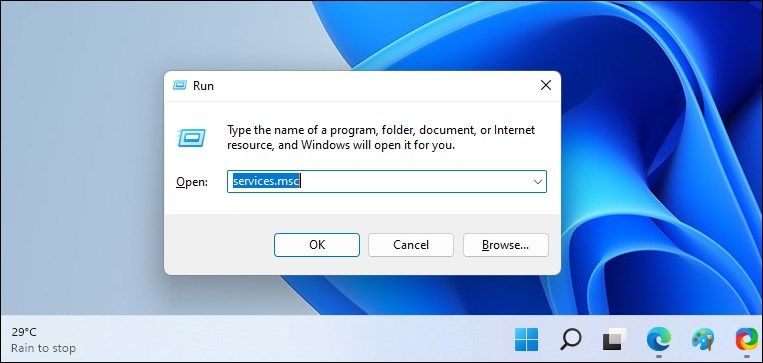
Zoek de “Disable Connected Devices Platform User Service” in de catalogus van beschikbare services en dubbelklik om de instellingen te openen. Navigeer naar het subkopje “Opstarttype” en selecteer “Uitgeschakeld”. Blader vervolgens door dezelfde interface om bij de sectie “Servicestatus” te komen, waar u op “Stoppen” moet klikken.
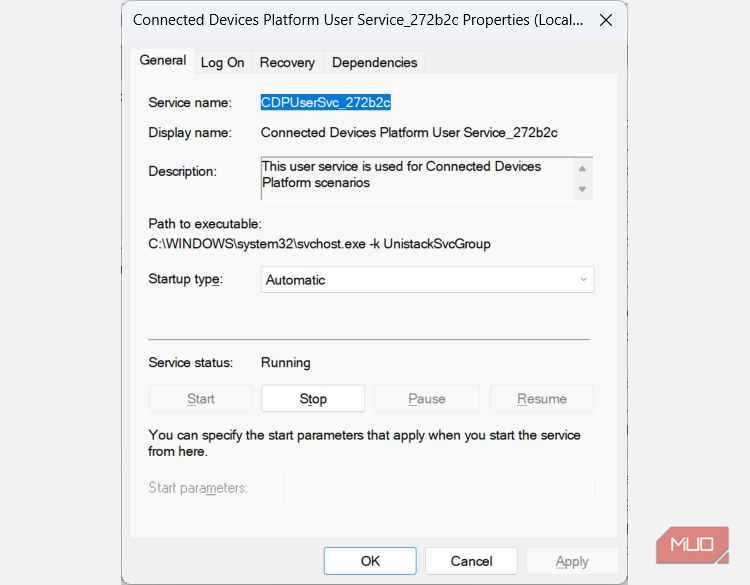
Controleer de huidige status van de bovengenoemde service door Taakbeheer te raadplegen om na te gaan of deze nog steeds een buitensporige hoeveelheid systeemgeheugen gebruikt.
Verwijder het bestand ActivitiesCache.db
Verschillende personen hebben aangegeven dat het probleem is verholpen door de database ActivitiesCache.db op hun apparaat te verwijderen. Dit kan gedaan worden door eerst de Connected Devices Platform User Service te deactiveren, wat eerder beschreven is. Start vervolgens de functietoetsen Windows plus “R” om het dialoogvenster Uitvoeren te openen. Voer in deze interface de string “%localappdata%\ConnectedDevicesPlatform” in en klik op de knop “Enter”.
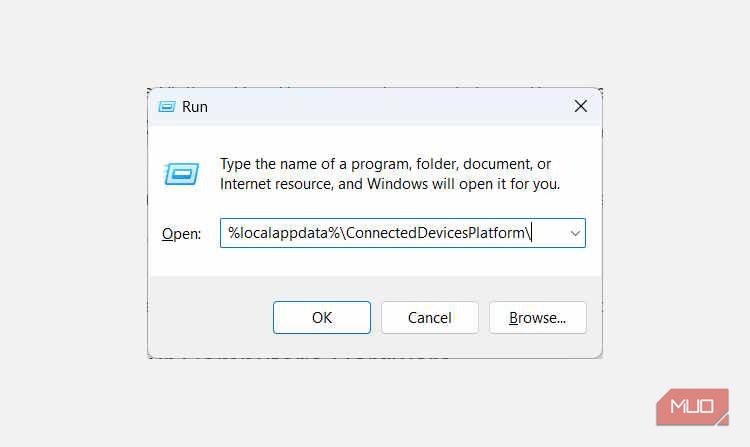
Na uitvoering van het gegeven commando zou je toegang moeten krijgen tot de map ConnectedDevicesPlatform. In deze map kun je een groot aantal bestanden en submappen tegenkomen. Om mogelijke problemen op te lossen, bladert u door deze onderdelen en verwijdert u de ActiviteitSc
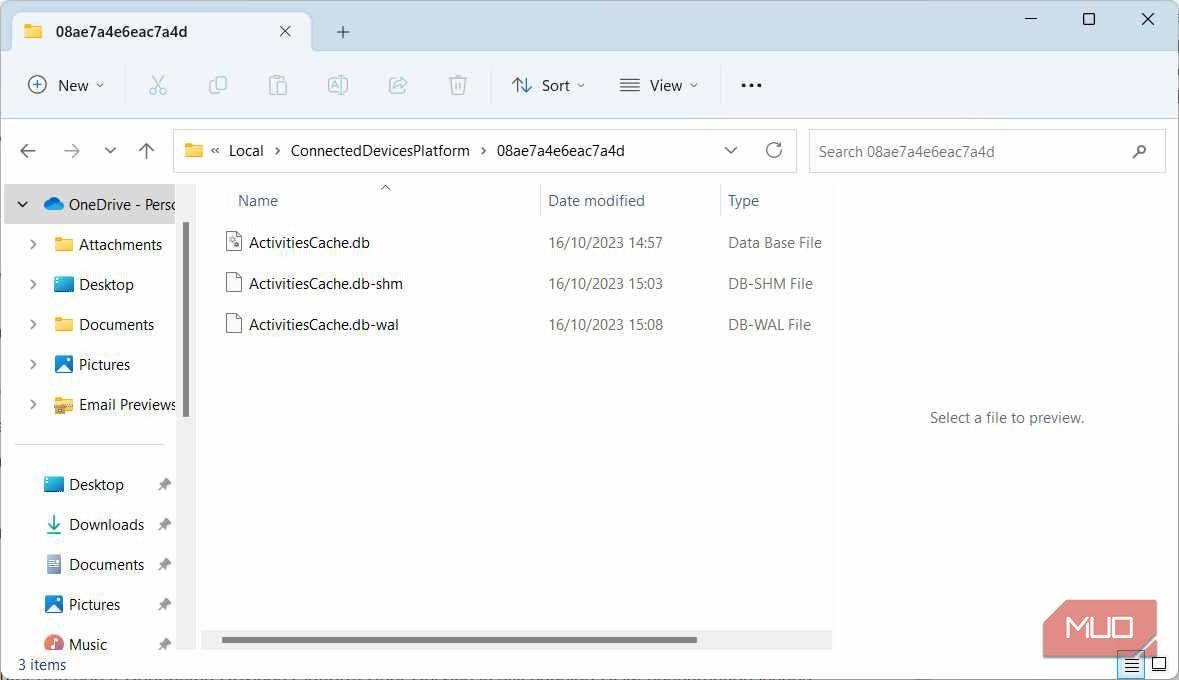
Na voltooiing van deze taak schakelt u uw computer in en onderzoekt u het RAM-gebruik om te bepalen of de gebruikersdienst van het Connected Devices Platform nog steeds bijdraagt aan het geheugengebruik.
Controleer op problemen met de hardware van uw computer
In sommige gevallen kan het probleem worden toegeschreven aan een apparaat dat u hebt aangesloten. Om te controleren of alle aangesloten apparaten correct werken, kun je Apparaatbeheer openen door op de “Win”-toets te drukken, gevolgd door de “R”-toets, “devmgmt.msc” in het tekstveld te typen en vervolgens op de “Enter”-toets op het toetsenbord van je computer te klikken.
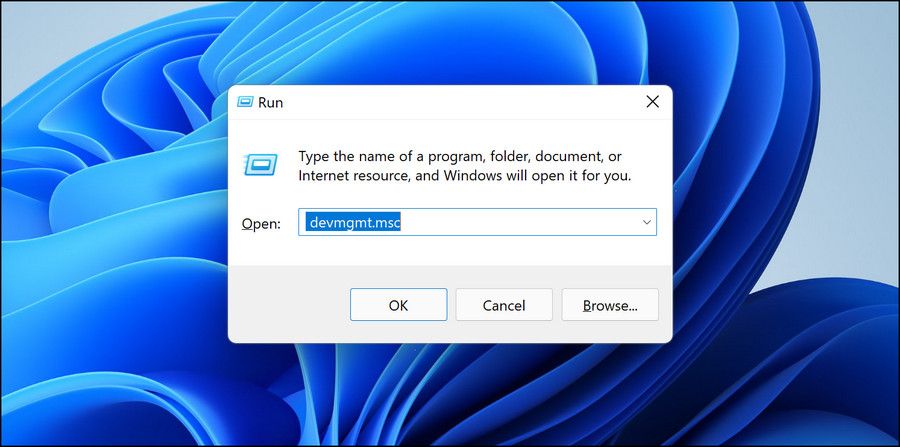
Om mogelijke problemen met een bepaald apparaat in Apparaatbeheer op te lossen, kan het nodig zijn om het eigenschappenvenster te openen door te dubbelklikken op het apparaat in kwestie.
Controleer op het tabblad Algemeen van het venster Eigenschappen of het bericht “Dit apparaat werkt naar behoren” verschijnt onder het kopje “Apparaatstatus.
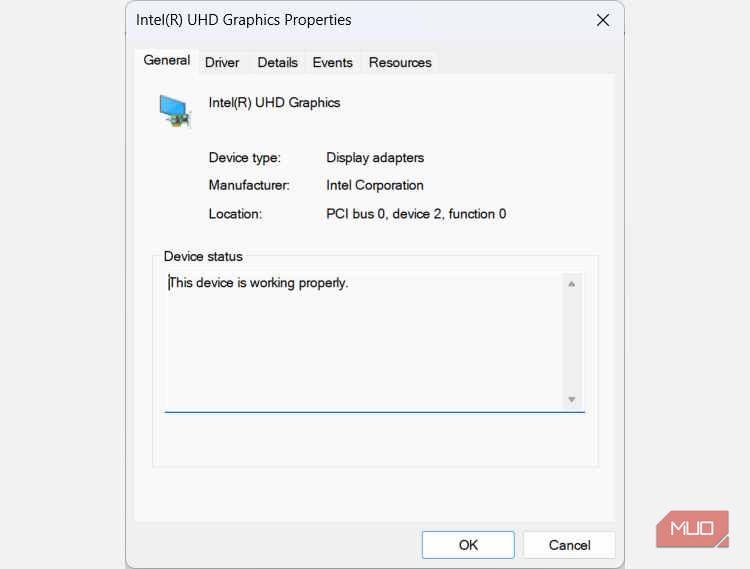
Als er een probleem is, krijgt u een foutmelding met een specifieke code. Het is essentieel om deze gegevens te noteren om het onderliggende probleem te identificeren en op te lossen. Om te beginnen kunt u de ingebouwde probleemoplossers van het Windows-besturingssysteem gebruiken om problemen met de hardware van uw computer op te sporen en te verhelpen.
Als het oplossen van problemen met het geheugen geen succes blijkt te hebben, kunt u overwegen een eerder ingesteld systeemherstelpunt te gebruiken of een volledige reset van het Windows-besturingssysteem uit te voeren. Deze oplossingen moeten echter pas worden onderzocht nadat alle alternatieve oplossingen zijn uitgeput en de mogelijke gevolgen zorgvuldig zijn overwogen.
Maak uw RAM-geheugen vrij van Connected Devices Platform Gebruikersservice
Geen enkele softwaretoepassing mag een buitensporige hoeveelheid geheugenruimte in een computer in beslag nemen. In het geval dat de Gebruikersdienst van het Connected Devices Platform dergelijk gedrag lijkt te vertonen, kunnen verschillende corrigerende maatregelen worden genomen, waaronder het uitschakelen van de dienst, het leegmaken van de gegevensopslagplaats ActivitiesCache.db of het beoordelen van de functionaliteit van de hardwarecomponenten van het systeem. Er wordt gehoopt dat ten minste één van deze stappen het probleem van het overmatig RAM-verbruik van het proces zal verhelpen.